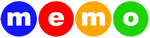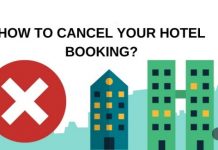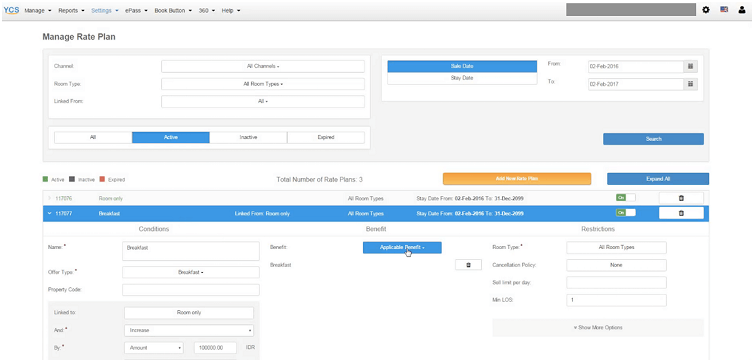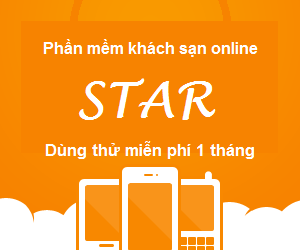A – Các bước đăng ký bán phòng khách sạn trên Agoda.com
Bước 1: Truy cập vào trang web đăng ký của agoda: https://ycs.agoda.com/
Bước 2: Lựa chọn ngôn ngữ sử dụng https://ycs.agoda.com/
Bước 3: Đăng ký thông tin khách sạn
Hoàn thành những thông tin theo mẫu trang web cho sẵn, như hình ảnh dưới đây:
Bước 4: Điền thông tin và hoàn tất hồ sơ đăng ký
Sau khi đăng ký thông tin cơ bản của khách sạn, bạn sẽ phải điền và hoàn thành những thông tin chi tiết hơn về khách sạn của mình như: Địa chỉ, Hotline, loại hình khách sạn, phương thức thanh toán,…theo như hình hướng dẫn dưới đây:
Bước 5: Sau khi điền đầy đủ các thông tin cần thiết, bạn nhấn vào nút “Gửi”. Như vậy là bước đăng ký của bạn đã hoàn thành. Công việc của bạn là chờ đợi phản hồi từ phía Agoda.
Bước 6: Kiểm tra mail và chờ support của Agoda liên hệ để xác minh thông tin của khách sạn.
B – Cài đặt tài khoản trên Agoda.com
Sau khi tài khoản của bạn đã được phía Agoda xác minh và cho phép hoạt động thì bạn có thể đăng nhập vào cài đặt chi tiết theo những bước cụ thể sau:
Bước 1: Đăng nhập tài khoản
Truy cập vào đường link: https://ycs.agoda.com, đăng nhập tài khoản quản trị khách sạn bạn đã đăng ký trên Agoda.
Bước 2: Cài đặt phòng và loại phòng (Room & Rates)
Chọn Settings => Cài đặt phòng (Room Setup) các bạn sẽ thấy xuất hiện giao diện như hình dưới đây:
Sau đó, bạn click vào Thêm phòng (Add Room), rồi điền đầy đủ thông tin được yêu cầu vào các ô trống và nhấp vào Lưu (Save).
Ngoài ra, mục Cài đặt phòng (Room Setting) còn cho phép bạn thay đổi những thông tin về Loại giường (Bed), Giường phụ (Extra Bed), Số người (Number of person) hay Cơ sở vật chất trong phòng (Facilities).
Bước 3: Cài đặt chính sách về giá (Rate Plan Setup) và thêm dịch vụ tiện ích tương ứng
Vào Settings, chọn Cài đặt chính sách giá (Rate Plan Setup) và chọn Tiện ích (Benefit) rồi chọn các dịch vụ tiện ích tương ứng với loại phòng. Sau đó nhấn Áp dụng (Apply) và Lưu (Save).
Bước 4: Cài đặt giá có từng loại phòng
Vào mục Quản lý (Manager), chọn Lịch (Calendar). Khi giao diện hiện ra, bạn sẽ chọn một loại phòng trên thanh tìm kiếm. Sau đó, sử dụng thanh trượt, kéo chọn những phòng bạn muốn đặt cùng một mức giá chung, sau đó nhấp vào chỉnh sửa giá ở ô bên tay phải rồi nhấp vào Lưu (Save).
Trong giao diện cài đặt này, khách sạn cũng có thể cài đặt Đóng bàn phòng và dịch vụ vào những ngày đặc biệt. Chỉ cần chọn những phòng muốn đóng, rồi tắt chế độ bán phòng ở của sổ Availability trong giao diện bên phải màn hình rồi Lưu (Save). Các bạn có thể theo dõi qua hình ảnh dưới đây:

Bước 5: Cài đặt khuyến mại
Vào Cài đặt (Settings) rồi chọn Thêm khuyến mại mới (Add New Promotion), chọn Tuỳ chỉnh khuyến mại (Customized Promotion), trên màn hình sẽ hiện ra giao diện như sau:
Hãy điền đầy đủ thông tin khuyến mại vào bảng rồi nhấn Lưu (Save).
Bước 6: Kiểm tra lượng booking
Để kiểm tra số lượng book phòng qua kênh OTA này trong một khoảng thời gian nhất định, bạn có thể chọn Booking trong phần Cài đặt (Settings). Bạn có thể chọn khoảng thời gian cho hai ô trống “From” và “To” rồi nhấn Tìm kiếm (Search). Nhấp vào từng kết quả Booking bên dưới để xem thông tin chi tiết.
By: itcs.vn
Liên kết:
Hướng dẫn bán phòng trên ivivu mới nhất năm 2022
Hướng dẫn bán phòng trên booking.com mới nhất năm 2022
Phần mềm quản lý khách sạn resort MEMO
Phần mềm quản lý tòa nhà căn hộ MEMO
Phần mềm quản lý khách sạn STAR (phiên bản online)